Einerr_too_many_redirects-Fehler in Google Chrome ist ein Zeichen dafür, dass die Webseite, die Sie laden möchten, in einer Umleitungsschleife steckt. Wenn die Anzahl der Weiterleitungen 20 überschreitet, stoppt Google Chrome den Vorgang. Auf diese Weise können Sie eine andere Seite ausprobieren oder nach Fehlern oder Problemen mit der Website, Google Chrome oder Ihrer Verbindung suchen.
Es gibt eine Reihe möglicher Ursachen für einen err_too_many_redirects-Fehler in Google Chrome von einer falsch konfigurierten Website Cache-Dateien zu beschädigen. Wenn die Website selbst nicht defekt ist, können Sie das Problem umgehen, indem Sie einige dieser allgemeinen Schritte zur Fehlerbehebung ausführen.
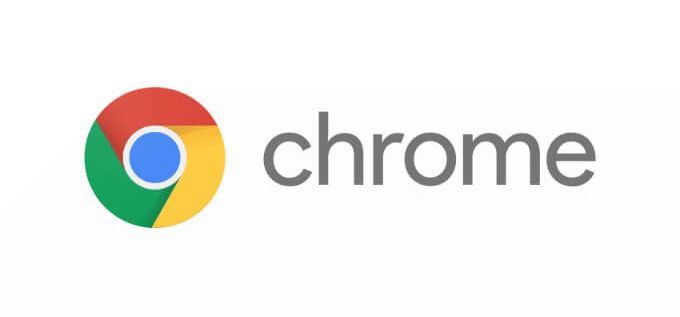
Was ist ein err_too_many_redirects-Fehler in Google Chrome?
Wie bereits erwähnt, tritt der Fehler err_too_many_redirects auf, wenn Google Chrome eine Seite aufgrund einer Umleitungsschleife nicht laden kann. Dies ist der Fall, wenn eine Seite, die Sie besuchen möchten, an eine andere Stelle umgeleitet und dann immer wieder umgeleitet wird, wobei der Vorgang bis zu 20-mal wiederholt wird, bevor Google Chrome auf die Bremse tritt.
Dies dient dem Schutz Ihres PCs vor übermäßiger Nutzung der Systemressourcen und verhindern, dass ein Webserver versehentlich mit übermäßigem Datenverkehr überlastet wird. Wenn die Seite nicht geladen werden kann, versucht Google Chrome nicht auf unbestimmte Zeit. Dadurch wird der Fehler angezeigt.
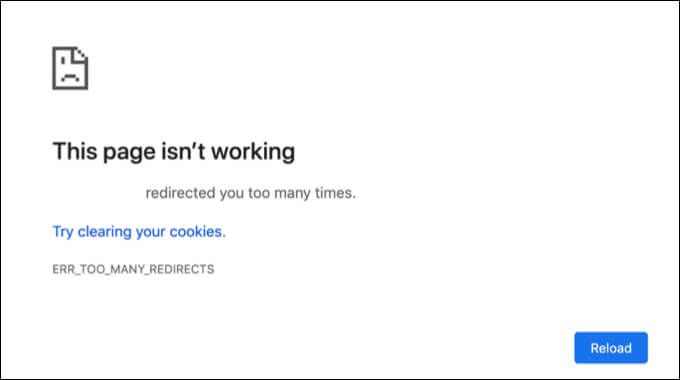
In den meisten Fällen kann dieses Problem behoben werden, indem Sie die gespeicherten Cache-Daten Ihres Browsers löschen. Wenn diese Daten beschädigt oder veraltet sind, versucht Google Chrome möglicherweise, eine falsche Version einer Website zu laden, und der Server leitet Ihren Browser möglicherweise um. Wenn dieser Vorgang jedoch nicht ordnungsgemäß eingerichtet ist, kann eine Umleitungsschleife auftreten.
Löschen Ihrer Browserdaten ermöglicht Chrome, die Seite ordnungsgemäß mit neuen Cache-Dateien zu aktualisieren. Chrome-Erweiterungen wie VPN oder Erweiterungen zur Anzeigenblockierung können ebenfalls Probleme mit Webseiten verursachen und diesen Fehler verursachen. Das Problem kann jedoch nicht unbedingt behoben werden, insbesondere wenn der Webserver selbst defekt ist.
Wenn dies der Fall ist, Möglicherweise müssen Sie den Website-Administrator darüber informieren, dass die Website nicht funktioniert, und eine Fehlerbehebung anfordern. In selteneren Fällen kann das Problem in Chrome selbst lokalisiert sein. Wenn Sie also zu einem anderen Browser wechseln, um die Seite auszuprobieren, kann das Problem möglicherweise behoben werden.
Löschen Sie Ihre Chrome-Browserdaten
Wenn Sie Probleme mit einer Umleitungsschleife in Chrome haben, können Sie diese am besten beheben, indem Sie Ihre Browserdaten löschen und dabei alle gespeicherten Cache-Dateien löschen. Dadurch wird sichergestellt, dass Chrome die neueste Version aller Dateien vom Webserver lädt und die neuesten Informationen zu den Seitenstandorten erhalten.
Wenn Sie beispielsweise versuchen, eine Seite zu laden, die seit Ihrem letzten Besuch verschoben und umgeleitet wurden, sind die Cache-Daten, die Sie haben, möglicherweise veraltet, was zu einer Umleitungsschleife führt. Das Löschen der Browserdaten von Chrome sollte dieses Problem beheben.
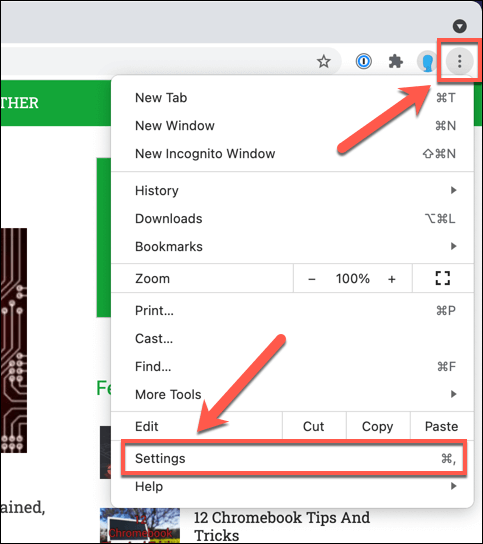
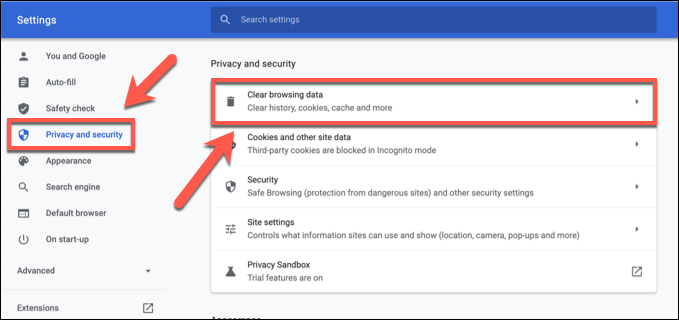
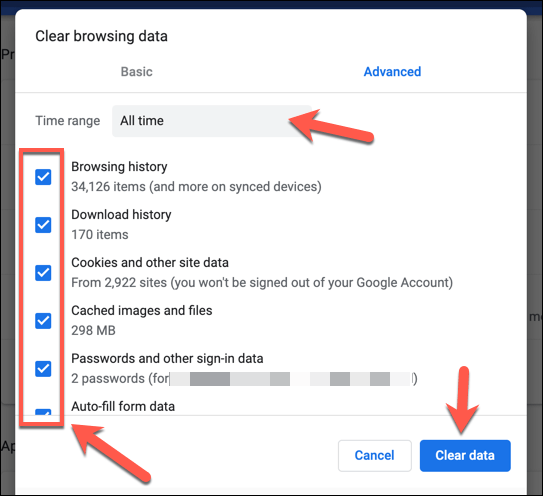
Nachdem Sie Ihre Browserdaten gelöscht haben, sollten Sie weitere Schritte in Betracht ziehen, um sicherzustellen, dass alle Websitedaten, die Sie laden, vollständig erneuert werden. , z. B. lösche deinen DNS-Cache.
In Konflikt stehende Chrome-Erweiterungen deaktivieren
Einige Google Chrome-Erweiterungen haben Auswirkungen wie bestimmte Websites geladen und ausgeführt werden. Anzeigenblockierungserweiterungen blockieren beispielsweise das Laden von Elementen auf einer Webseite. Wenn diese Elemente erforderlich sind, kann ein Webserver entscheiden, dass ein Fehler aufgetreten ist, und versucht, die Seite zu aktualisieren, was zu einer Umleitungsschleife wie dieser führt.
Um dieses Problem zu beheben, können Sie alle Erweiterungen in Chrome deaktivieren Dies könnte zu einem err_too_many_redirects-Fehler führen.
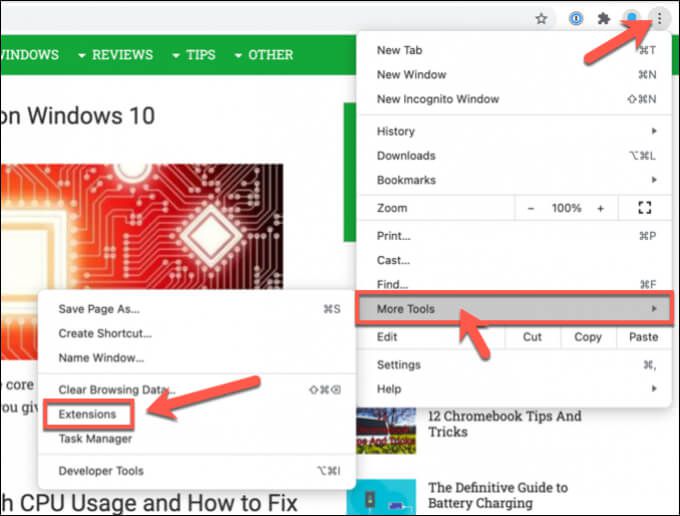
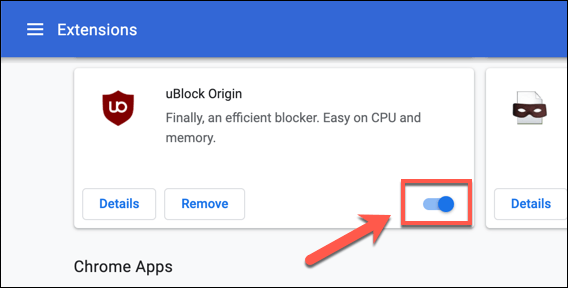
Mit dem Chrome-Erweiterung deaktiviert, aktualisieren Sie die defekte Seite, um es erneut zu versuchen. Wenn es immer noch nicht funktioniert, wiederholen Sie die obigen Schritte mit allen anderen installierten Erweiterungen, die Konflikte mit Ihrem Webbrowser verursachen könnten.
Überprüfen Sie den Website-Status und wenden Sie sich an den Website-Administrator
Leider funktioniert nicht jede Website richtig. Wenn eine Website nicht richtig konfiguriert ist, liegt eine Umleitungsschleife nicht in Ihren Händen.
Dies tritt häufig auf Servern auf, die versuchen, Seiten von HTTP zu HTTPS umzuleiten, um den Webdatenverkehr zu sichern. Wenn dies auf dem Server nicht richtig konfiguriert ist, kann eine Umleitungsschleife auftreten, bei der eine Seite ständig zwischen HTTP zu HTTPS und zurück umleitet, oder zumindest bis das Limit von 20 Umleitungsversuchen von Chrome erreicht ist.
Wenn Sie fragen sich, ob ein Webserver fehlerhaft ist, können Sie eine Site wie Umleitungsprüfung verwenden, um ihren Status zu überprüfen. Sites wie Redirect Checker identifizieren die Anzahl der Weiterleitungen, die von einem Server vorgenommen werden, wenn eine Seite geladen wird. Wenn die Anzahl der Weiterleitungen zu hoch ist, ist der Fehler serverbasiert und Sie können ihn nicht beheben.
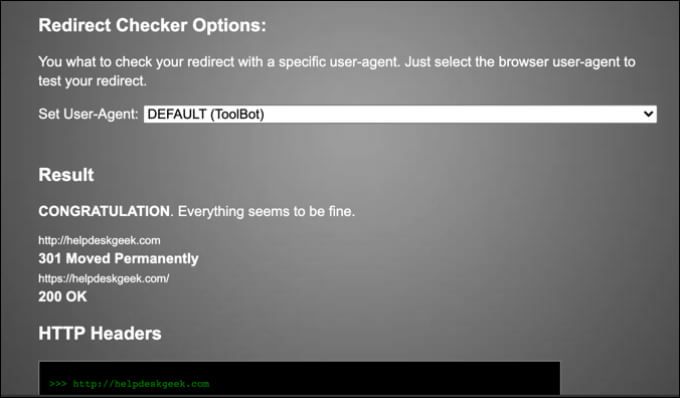
Sie können das Problem zwar nicht selbst beheben (es sei denn, Sie verwalten das Webserver) können Sie möglicherweise den Website-Administrator über das Problem informieren. Überprüfen Sie die Infoseite der Website (sofern sie funktioniert) auf Kontaktdaten oder, falls die Website überhaupt nicht funktioniert, Suchen Sie die Informationen zum Domain-Eigentum (WHOIS)-Daten.
Diese Daten enthalten Kontaktdaten des Website-Administrators, damit Sie Kontakt aufnehmen und das Problem schildern können. Wenn das Problem nicht behoben werden kann oder wird, müssen Sie es leider aufgeben und eine andere Website ausprobieren.
Probleme mit dem Google Chrome-Browser beheben
Ein err_too_many_redirects-Problem ist nicht ungewöhnlich, lässt sich jedoch für die meisten Benutzer leicht lösen, indem Sie Ihre Cache-Dateien leeren und alle widersprüchlichen Erweiterungen deaktivieren. Wenn Sie es von Ihrer Seite nicht beheben können, ist es sehr wahrscheinlich, dass der Webserver selbst Probleme hat. Wenden Sie sich daher an den Website-Administrator, um das Problem zu beheben.
Leider gibt es Probleme mit Google Chrome sind keine Seltenheit, mit dem Browser regelmäßig abstürzen oder einfrieren. Wenn Sie Probleme mit der Browserleistung haben, möchten Sie vielleicht zu einer anderen leichter Browser wie Mutig oder Slimjet oder zu einem großen Konkurrenten wie 9oder Microsoft Edge.